Outlook'ta e-posta iletisini resim formatında (jpg/tiff) nasıl kaydedersiniz?
Outlook'ta bir e-posta iletisini jpg veya tiff resmi gibi bir resim olarak kaydetmeye çalıştınız mı? Bu makale, bu sorunu çözmek için bir yöntem gösterecek.
VBA kodu ile e-posta iletisini resim formatında kaydedin
VBA kodu ile e-posta iletisini resim formatında kaydedin
Lütfen Outlook'ta bir e-posta iletisini resim formatında kaydetmek için aşağıdaki adımları izleyin.
1. Kaydedilecek bir e-postayı seçin ve ardından Microsoft Visual Basic for Applications penceresini açmak için Alt + F11 tuşlarına aynı anda basın.
2. Microsoft Visual Basic for Applications penceresinde lütfen Ekle > UserForm'a tıklayın. Ekran görüntüsüne bakın:
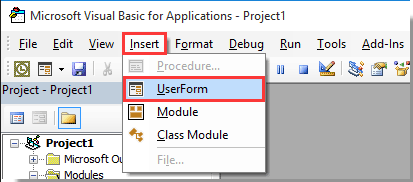
3. Aşağıdaki ekran görüntüsünde gösterildiği gibi bir Userform oluşturun.
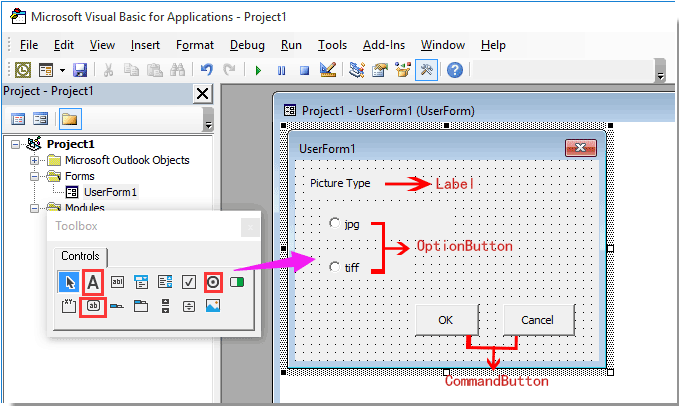
4. jpg Seçenek düğmesini seçin ve sol Özellikler bölmesinde adını opbJPG olarak değiştirin.
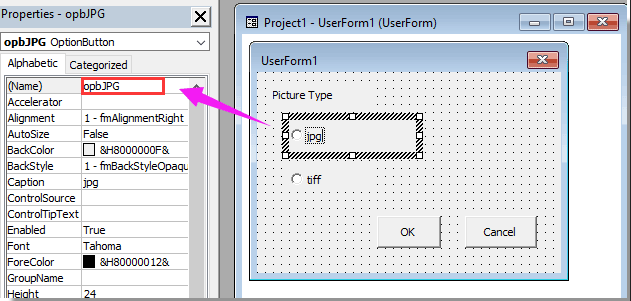
5. Yukarıdaki 4. adımı tekrarlayarak diğer seçenek düğmesini opbTIFF olarak yeniden adlandırın. Ayrıca Tamam komut düğmesini ve İptal komut düğmesini sırasıyla cdbOk ve cdbCancel olarak yeniden adlandırın.
Not: Özellikler bölmesi Microsoft Visual Basic for Applications penceresinde görünmüyorsa, lütfen bölme gelene kadar F4 tuşuna basın.
6. Kullanıcı formundaki herhangi bir boş alana çift tıklayarak Kod penceresini açın. Tüm kodu aşağıdaki VBA betiğiyle değiştirin. Ardından Kod penceresini kapatın.
VBA kodu 1: E-posta iletisini resim olarak kaydet
Option Explicit
'Update by Extendoffice 2018/3/5
Public xRet As Boolean
Private Sub cdbCancel_Click()
xRet = False
FrmPicType.Hide
End Sub
Private Sub cdbOk_Click()
xRet = True
FrmPicType.Hide
End Sub7. UserForm1'i seçin ve aşağıdaki ekran görüntüsünde gösterildiği gibi Özellikler bölmesinde adını FrmPicType olarak değiştirin.
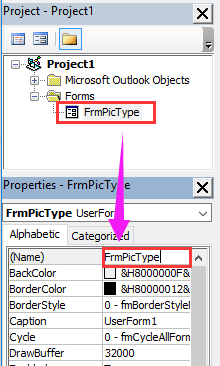
8. Ekle > Modül'e tıklayın ve ardından aşağıdaki VBA kodunu Modül penceresine kopyalayın.
VBA kodu 2: E-posta iletisini resim olarak kaydet
Public Declare PtrSafe Function ShellExecute Lib "shell32.dll" Alias "ShellExecuteA" (ByVal hwnd As Long, ByVal lpOperation As String, ByVal lpFile As String, ByVal lpParameters As String, ByVal lpDirectory As String, ByVal nShowCmd As Long) As Long
'Update by Extendoffice 2018/3/5
Sub ExportEmailAsImage()
Dim xMail As Outlook.MailItem
Dim xFileName, xFilePath, xWdDocPath As String
Dim xPPTApp As PowerPoint.Application
Dim xPresentation As PowerPoint.Presentation
Dim xPPTShape As PowerPoint.Shape
Dim xPicType As String
Dim xFileFormat As PpSaveAsFileType
On Error Resume Next
FrmPicType.Show
If FrmPicType.xRet Then
If FrmPicType.opbJPG.Value = True Then
xPicType = ".jpg"
xFileFormat = ppSaveAsJPG
ElseIf FrmPicType.opbTIFF.Value = True Then
xPicType = ".tiff"
xFileFormat = ppSaveAsTIF
End If
Else
Exit Sub
End If
Set xShell = CreateObject("Shell.Application")
Set xFolder = xShell.BrowseForFolder(0, "Select a folder:", 0, 0)
If Not TypeName(xFolder) = "Nothing" Then
Set xFolderItem = xFolder.self
xFilePath = xFolderItem.Path & "\"
Else
xFilePath = ""
Exit Sub
End If
'ShellExecute 0, "Open", "POWERPNT.exe", "", "", 0
Set xPPTApp = New PowerPoint.Application
xPPTApp.Height = 0
xPPTApp.Width = 0
xPPTApp.WindowState = ppWindowMinimized
xPPTApp.Visible = msoFalse
For Each xMail In Outlook.Application.ActiveExplorer.Selection
xFileName = Replace(xMail.Subject, "/", " ")
xFileName = Replace(xFileName, "\", " ")
xFileName = Replace(xFileName, ":", "")
xFileName = Replace(xFileName, "?", " ")
xFileName = Replace(xFileName, Chr(34), " ")
xWdDocPath = Environ("Temp") & "\" & xFileName & ".doc"
xMail.SaveAs xWdDocPath, olDoc
Set xPresentation = xPPTApp.Presentations.Add
xPresentation.Application.WindowState = ppWindowMinimized
xPresentation.Application.Visible = msoFalse
With xPresentation
.PageSetup.SlideHeight = 900 '792
.PageSetup.SlideWidth = 612
.Slides.AddSlide 1, .SlideMaster.CustomLayouts(1)
End With
xPPTApp.WindowState = ppWindowMinimized
With xPresentation.Slides(1)
.Application.Visible = msoFalse
Set xPPTShape = .Shapes.AddOLEObject(0, 0, 612, 900, , xWdDocPath)
xPresentation.SaveAs xFilePath & xFileName & xPicType, xFileFormat, msoTrue
End With
xPresentation.Close
Next
xPPTApp.Quit
MsgBox "Mails has been successfully saved as picture", vbInformation + vbOKOnly
End Sub9. Araçlar > Referanslar'a tıklayın, Microsoft PowerPoint Nesne Kitaplığı kutusunu işaretleyin ve ardından Tamam düğmesine tıklayın. Ekran görüntüsüne bakın:
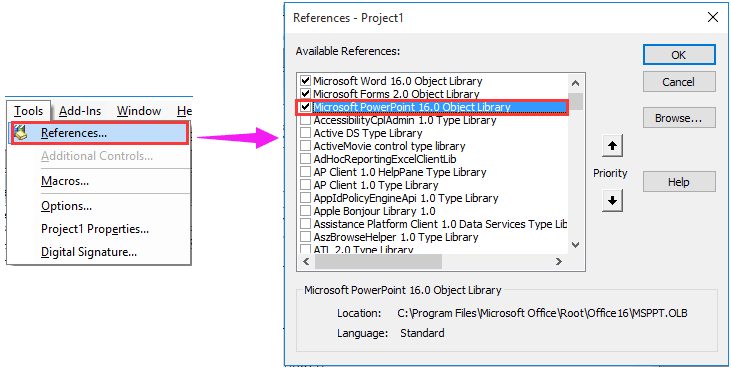
10. Kodu çalıştırmak için F5 tuşuna basın. Ardından UserForm1 iletişim kutusu açılır, lütfen bir resim türü seçin ve Tamam düğmesine tıklayın. Ekran görüntüsüne bakın:
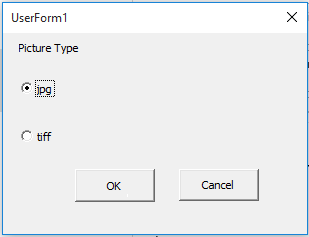
11. Klasör Gözatma iletişim kutusunda, resmi kaydetmek için bir klasör belirleyin ve ardından Tamam düğmesine tıklayın.
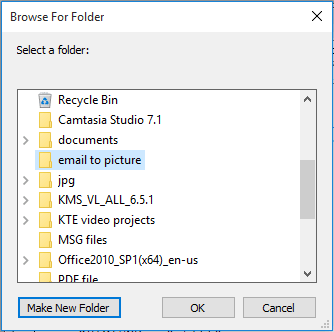
12. Son olarak, bir Microsoft Outlook iletişim kutusu size kaydetmenin tamamlandığı hakkında bilgi verecek. Lütfen Tamam düğmesine tıklayın.
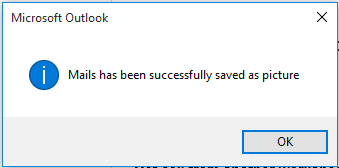
Şimdi seçilen e-postalar bir jpg veya tiff resmine dönüştürüldü ve belirlenen bir klasöre başarıyla kaydedildi.
İlgili Makaleler:
- Outlook'da birden fazla e-postadan tüm ekleri bir klasöre nasıl kaydedersiniz?
- Outlook'da bir e-postadan tüm ekleri nasıl kaldırırsınız?
En İyi Ofis Verimlilik Araçları
Son Dakika: Kutools for Outlook Ücretsiz Sürümünü Sunmaya Başladı!
Yepyeni Kutools for Outlook ile100'den fazla etkileyici özelliği deneyimleyin! Şimdi indir!
📧 E-posta Otomasyonu: Otomatik Yanıt (POP ve IMAP için kullanılabilir) / E-posta Gönderimini Zamanla / E-posta Gönderirken Kurala Göre Otomatik CC/BCC / Gelişmiş Kurallar ile Otomatik Yönlendirme / Selamlama Ekle / Çoklu Alıcılı E-postaları Otomatik Olarak Bireysel Mesajlara Böl...
📨 E-posta Yönetimi: E-postayı Geri Çağır / Konu veya diğer kriterlere göre dolandırıcılık amaçlı e-postaları engelle / Yinelenen e-postaları sil / Gelişmiş Arama / Klasörleri Düzenle...
📁 Ekler Pro: Toplu Kaydet / Toplu Ayır / Toplu Sıkıştır / Otomatik Kaydet / Otomatik Ayır / Otomatik Sıkıştır...
🌟 Arayüz Büyüsü: 😊 Daha Fazla Şık ve Eğlenceli Emoji / Önemli e-postalar geldiğinde uyarı / Outlook'u kapatmak yerine küçült...
👍 Tek Tıkla Harikalar: Tümüne Eklerle Yanıtla / Kimlik Avı E-postalarına Karşı Koruma / 🕘 Gönderenin Saat Dilimini Göster...
👩🏼🤝👩🏻 Kişiler & Takvim: Seçilen E-postalardan Toplu Kişi Ekle / Bir Kişi Grubunu Bireysel Gruplara Böl / Doğum günü hatırlatıcısını kaldır...
Kutools'u tercih ettiğiniz dilde kullanın – İngilizce, İspanyolca, Almanca, Fransızca, Çince ve40'tan fazla başka dili destekler!


🚀 Tek Tıkla İndir — Tüm Ofis Eklentilerini Edinin
Şiddetle Tavsiye Edilen: Kutools for Office (5'i1 arada)
Tek tıkla beş kurulum paketini birden indirin — Kutools for Excel, Outlook, Word, PowerPoint ve Office Tab Pro. Şimdi indir!
- ✅ Tek tık kolaylığı: Beş kurulum paketinin hepsini tek seferde indirin.
- 🚀 Her türlü Ofis görevi için hazır: İhtiyacınız olan eklentileri istediğiniz zaman yükleyin.
- 🧰 Dahil olanlar: Kutools for Excel / Kutools for Outlook / Kutools for Word / Office Tab Pro / Kutools for PowerPoint